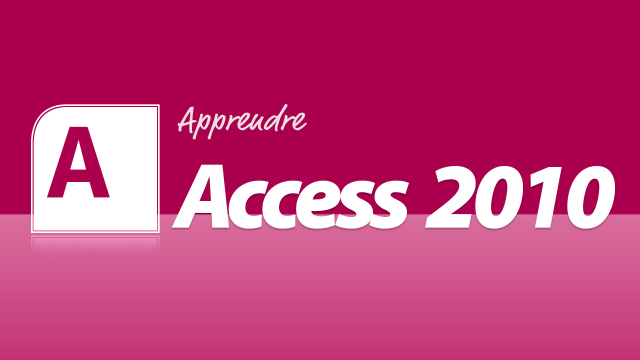Création d'un bouton pour ouvrir un sous-formulaire modal dans Access
Résumé court de la leçon.
Créer la base de données
Les tables








Les requêtes









Les relations
Un formulaire simple






Enchaîner l'ouverture de formulaires
Un formulaire complexe







Introduction à l'automatisation






Les états
Détails de la leçon
Description de la leçon
Dans cette leçon, nous allons explorer en détail comment créer un bouton dans un formulaire Access qui permet d'ouvrir un sous-formulaire modal appelé 'Détails de facture'. Commencez par fermer le sous-formulaire 'Détails de facture' et rouvrir le formulaire 'FRM client' en mode création. Assurez-vous que le sous-formulaire 'facture' soit sélectionné, puis ajoutez un bouton à partir de l'onglet 'Création'. Placez-le à la droite de la ligne de la facture et suivez les étapes de l'assistant pour configurer l'ouverture du formulaire modal avec les informations spécifiques de la facture. Comme démontré, il est crucial de sélectionner les champs 'NUM facture' pour établir la correspondance nécessaire. Une fois le bouton configuré, ajustez sa taille et placez-le correctement avant d'enregistrer votre travail. Testez l'application en mode affichage pour vous assurer du bon fonctionnement. Nous aborderons également comment manipuler les enregistrements en mode navigation, ainsi que gérer les erreurs de 'NULL' et remplir manuellement les champs requis. Enfin, des solutions automatisées pour ces problèmes seront introduites via des macros dans les étapes suivantes.
Objectifs de cette leçon
Les objectifs de cette vidéo sont de montrer comment créer un bouton pour ouvrir un sous-formulaire modal, comment lier correctement les champs entre les formulaires et comment résoudre les erreurs courantes qui apparaissent lors de l'ajout de données manuellement.
Prérequis pour cette leçon
Avoir des notions de base en création de formulaires Access et en manipulation de sous-formulaires.
Métiers concernés
Ces techniques peuvent être utiles pour les développeurs de bases de données, les gestionnaires de systèmes d'information et les analystes de données.
Alternatives et ressources
Des outils ou des logiciels alternatifs à Access pourraient inclure FileMaker Pro pour la création de bases de données et d'applications personnalisées.
Questions & Réponses